WooCommerce-Massenrabatt für Gäste, Benutzerrollen und Mitglieder
Veröffentlicht: 2021-11-27Manchmal reichen die integrierten Preisoptionen von WooCommerce nicht aus. Zum Beispiel, wenn Sie Ihre Produkte für verschiedene Kunden zu unterschiedlichen Preisen anbieten möchten. Vor allem, wenn sie mehr kaufen. Heute zeige ich Ihnen, wie Sie in WooCommerce einen Massenrabatt für Gäste, Benutzerrollen und Mitglieder erhalten.
Inhaltsverzeichnis
- Was ist Mengenrabatt und wann wird er verwendet?
- So legen Sie den Massenrabatt in WooCommerce fest
- Flexible Preisgestaltung - dynamische Preise in WooCommerce
- Vergleichen Sie Rabattarten, die Sie verwenden können
- Universelle Rabatte für Rollen und Gruppen
- Mengenrabatte für bestimmte Produkte (und Variationen)
- Kategoriepreise (einfach)
- Advanced Category Pricing – Regeln und Szenarien
- Rabatte für Bestellsummen
- Zusammenfassung
Was ist Mengenrabatt und wann wird er verwendet?
Sie können Mengenrabatte aus vielen Gründen verwenden.
Zum Beispiel, um ausgewählten Kunden niedrigere Preise zu geben (mit besseren Konditionen nach besonderer Geschäftsvereinbarung). Wenn Sie Ihre Produkte oder Dienstleistungen über Einzelhändler verkaufen, erhöhen Mengenrabatte für Mitglieder die Verkaufsrate.
Sie können sie auch anbieten, wenn der Warenkorbwert ein bestimmtes Niveau überschreitet. Solche Rabatte werden Ihre Kunden dazu anregen, höherwertige Bestellungen zu bestellen.
So fügen Sie Rabatte in WooCommerce hinzu
Grundsätzlich können Sie in WooCommerce Verkaufspreise, Coupons und zusätzliche Plugins verwenden.
Der erste Ansatz lässt sich einfach für ein oder mehrere Produkte festlegen. Sie können Verkaufspreise unter Produkte → Alle Produkte → Massenaktionen → Bearbeiten hinzufügen, indem Sie Verkaufspreise festlegen oder die regulären Preise senken. Aber es funktioniert im gesamten Geschäft und unterscheidet nicht zwischen der Art der Kunden oder dem aktuellen Warenkorbwert.
Coupons geben Ihnen mehr Kontrolle. Sie können Regeln für einen Rabatt definieren (Kategorie, Produkt, Ablaufdatum, E-Mail-Adresse des Kunden). Der gespeicherte Wert wird erst nach Eingabe des Gutscheincodes während des Einkaufs sichtbar. Lesen Sie mehr über WooCommerce-Gutscheine (diese Lösung kann interessant sein, wenn Sie nur wenige Kunden haben).
Sehen wir uns die dritte Option an!
Flexible Preisgestaltung WooCommerce 79 $
Kunden lieben Verkaufs- und Preisangebote. Benutze das! Erstellen Sie Werbeaktionen wie Buy One Get One Free , um mehr Verkäufe in Ihrem Geschäft zu erzielen.
In den Warenkorb legen oder Details anzeigenFlexible Preisgestaltung - dynamische Preise in WooCommerce
Wenn Ihr Geschäft wächst, möchten Sie Ihre Produkte möglicherweise günstiger anbieten . Zum Beispiel,
- für Kunden, die bessere Konditionen ausgehandelt haben,
- aus einer Region/einem Land , in dem Sie wachsen möchten,
- oder wenn sie einfach treu sind und mehr kaufen .
Mit dem WooCommerce-Plugin für flexible Preise können Sie Werbeaktionen und Rabatte für Rollen, Gruppen, Kategorien, Produkte und den Bestellwert definieren. Sie werden bessere Preise für verschiedene Kunden (Typ, aus einer bestimmten Region oder Loyalität) festlegen.
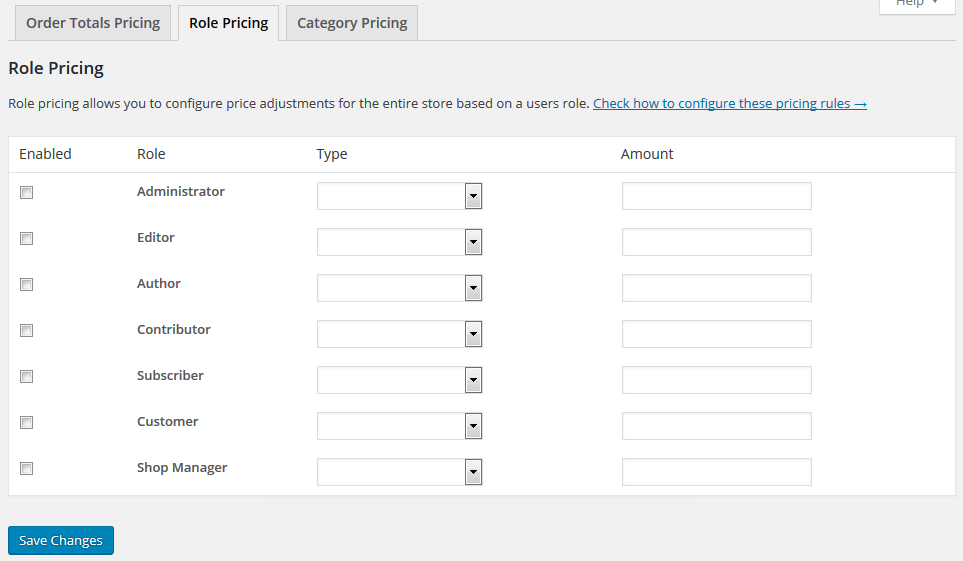
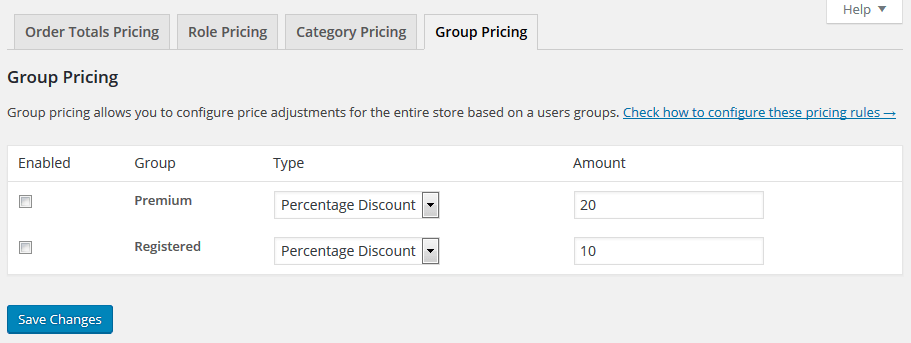
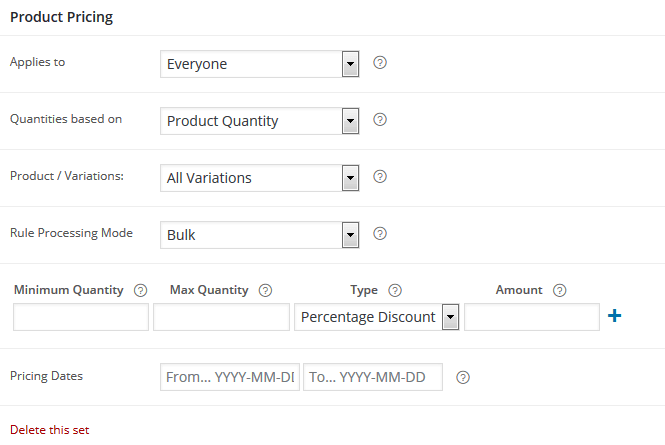
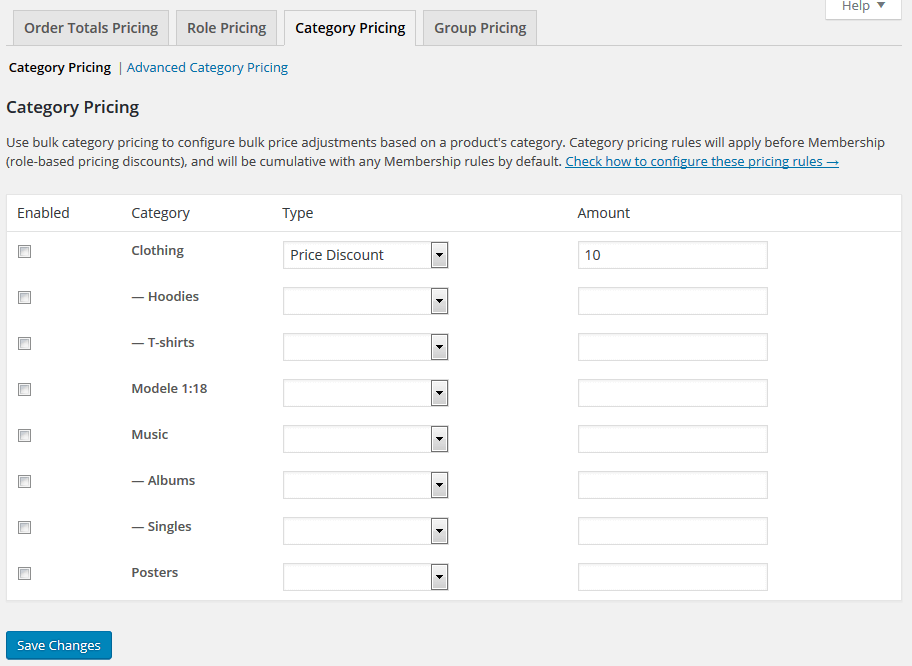
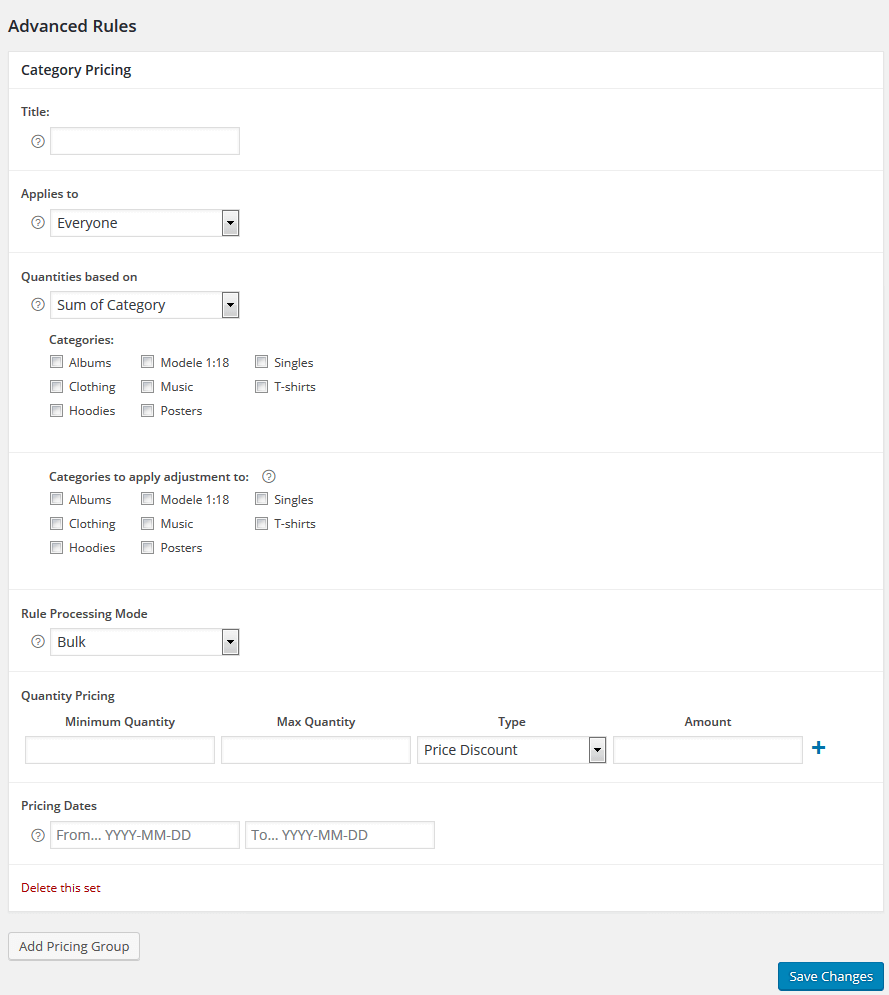
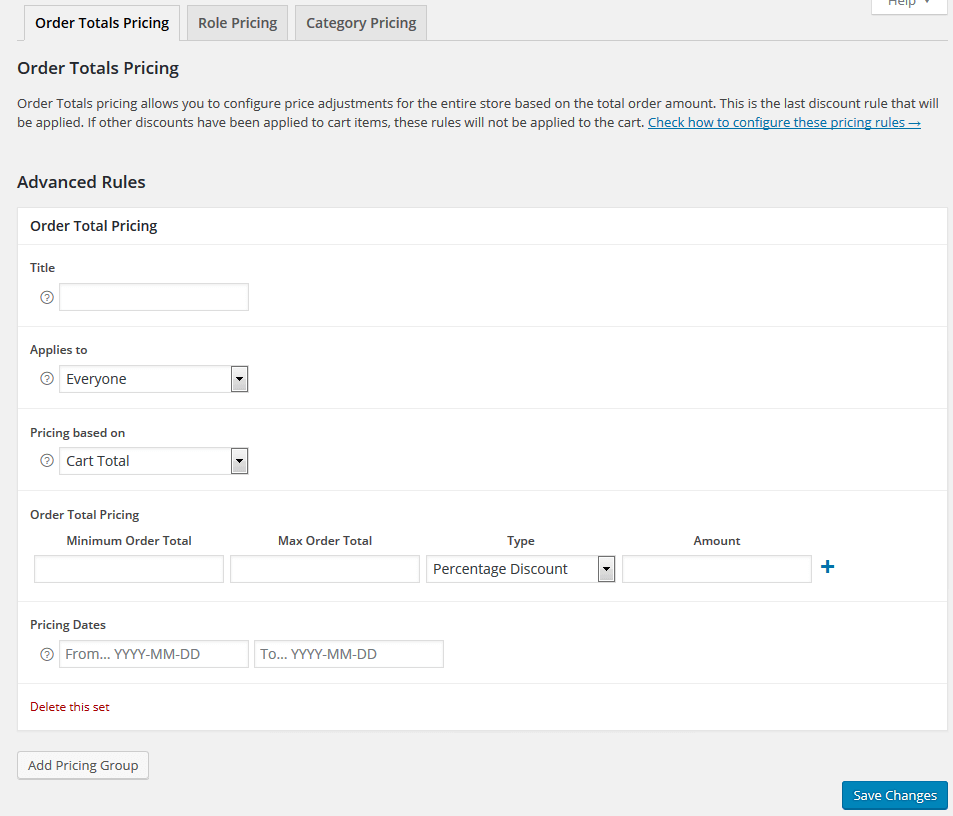
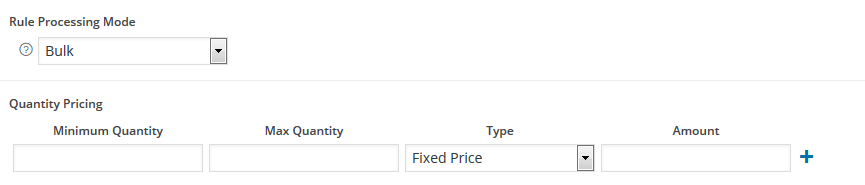
Aber wie wählt man die richtige Rabattart aus?
Das ist eine gute Frage. Aus diesem Grund habe ich alle Arten von Rabattarten in der folgenden Tabelle gesammelt.
Vergleichen Sie die Rabattarten für flexible Preise
In der Tabelle sehen Sie die Vorteile der Verwendung der einzelnen Rabattarten.
Wenn Sie mehr wissen möchten, scrollen Sie durch die Tabelle. Dort beschreibe ich jeden Typ im Detail. Sie können auch die Plugin-Dokumentation besuchen und versuchen, Preisregeln (und Mengenrabatte) in Ihrer kostenlosen Demo festzulegen .
| Art der Regeln | Wann zu verwenden und wie es funktioniert | Art der Rabatte | Einstellungen für Gäste, Benutzer, Gruppen | Preisdaten |
|---|---|---|---|---|
| Preise für Rollen | Legen Sie niedrigere Preise für alle Produkte für ausgewählte Benutzerrollen fest | Prozentualer Rabatt Preisnachlass | ||
| Gruppenpreise (mit Gruppen) | Legen Sie niedrigere Preise für alle Produkte für Kundengruppen fest | Prozentualer Rabatt Preisnachlass | ||
| Produktpreis | Erstellen Sie Rabatte für ein Produkt, bestimmte Variationen und verwenden Sie erweiterte Regeln: - für Benutzerrolle/-gruppe, - basierend auf Produkt, Variation oder Menge, - Mengenrabatte oder Sonderangebote | Prozentualer Rabatt Preisnachlass Festpreis | ||
| Kategoriepreise (einfach) | Legen Sie niedrigere Preise für alle Produkte einer ganzen Kategorie fest | Prozentualer Rabatt Preisnachlass | ||
| Erweiterte Kategoriepreise | Erstellen Sie Rabatte für Produkte aus ausgewählten Kategorien, wenn der Warenkorb Produkte aus ausgewählten Kategorien enthält. Darauf ankommen: - Benutzerrolle/-gruppe, - Artikelmenge oder Summe der Kategorie. Wählen Sie Mengenrabatte oder Sonderangebote | Prozentualer Rabatt Preisnachlass Festpreis | ||
| Gesamtpreise für Bestellungen | Erstellen Sie Rabatte für die gesamte Bestellung. Rabatte können Sie auch mit konditionieren - Benutzerrolle/-gruppe, - Einkaufswagen-Gesamtsumme, Kategorie-Gesamtsumme oder Bestellhistorie | Prozentualer Rabatt Preisnachlass |
Sehen Sie mehr/würden Sie ein anderes Szenario für flexible Preisregeln sehen? Lassen Sie es uns wissen !

Rollen & Gruppen - Globale Einstellungen für alle Produkte
Einfacher und schneller Ansatz . Definieren Sie prozentualen oder Preisnachlass. Aktivieren Sie Mengenrabatte für Kunden aus ausgewählten Benutzerrollen oder Gruppen (mit dem kostenlosen Groups-Plugin).
Mengenrabatte für bestimmte Produkte (und Variationen)
Fortschrittlicher und vollständiger Kontrollansatz . Regeln für jedes Produkt auswählen/festlegen. Darüber hinaus können Sie den Benutzertyp auswählen und einen Rabattplan festlegen. Das bedeutet, dass Sie viele benutzerdefinierte Preisregeln hinzufügen können (Mengenrabatt, Sonderangebot, Variationen). Der Nachteil dieses Typs ist, dass Sie Einstellungen für jedes Produkt definieren müssen.
Wählen Sie Mengenrabatt mit Preis/Prozentrabatt (oder Festpreis) und wählen Sie dann Benutzerrollen oder -gruppen aus.
Kategoriepreise
Einfache Regeln für Kategorien wirken sich auf Produkte aus der gesamten Kategorie (oder Kategorien) aus. Informationen zum Festlegen von Werbeaktionen für die gesamte Kategorie, die auch von der Benutzerrolle/-gruppe abhängen, finden Sie unter der nächsten Rabattart.
Advanced Category Pricing – Regeln und Szenarien
Hier können Sie viele Szenarien mit Mengenrabatten und Sonderangeboten erstellen. Wählen Sie Benutzerrollen/-gruppen für Regeln und legen Sie den Zeitplan fest. Seien Sie nur vorsichtig, wenn Sie viele Kreuzregeln hinzufügen. Testen Sie mehrere und aktive Regeln vor dem endgültigen Start. Sie können sie in unserer kostenlosen Demo testen (auch mit allen unseren Plugins).
Wert und Loyalität zählen! Rabatte für Bestellungen
Wer – wählen Sie Benutzerrollen, Gruppen und Gäste aus, für die Ihre neuen Rabattregeln gelten. Geben Sie Kunden aus einer bestimmten Gruppe (z. B. Mitglied, Partner, Top5) höhere Rabatte und bessere Preise als für Erstkäufer.
Wann – Entscheiden Sie, ob Ihre Regel basierend auf dem Wert des Einkaufswagens, der Kategorie oder der Kaufhistorie des Kunden funktionieren soll. Legen Sie Preisdaten fest, wenn Sie diese im Voraus vorbereiten möchten!
Wie viel - Prozentsatz oder Warenkorbrabatt festlegen. Fügen Sie Werte für viele Bestellsummenbereiche hinzu.
Zusammenfassung
Mengenrabatte – Warum und wie man sie in WooCommerce verwendet
Wieso den? Erstelle Werbeaktionen in WooCommerce und biete einen speziellen Mengenrabatt für Mitglieder und Benutzerrollen an. Verwalten Sie verschiedene Preise für viele Ebenen. Ermutigen Sie Mitglieder, mehr zu kaufen und sich zu engagieren (um bessere Preise zu erhalten, zusätzliche Dienstleistungen anzubieten, Ihr exklusiver Einzelhändler zu werden usw.).
Niedrigere Preise können sich auch aus dem höheren Warenkorbwert ergeben.
Rabatte können Ihr langfristiges Einkommen erhöhen und den Umsatz steigern.
Wie? Die kurze Antwort? Flexible Preise WooCommerce. Das Plugin bietet Ihnen verschiedene Rabattarten, Preisregeln und Optionen für Mitglieder, Benutzer und Kategorien. Und volle Kontrolle darüber, wann sie angewendet werden!
Flexible Preisgestaltung WooCommerce 79 $
Kunden lieben Verkaufs- und Preisangebote. Benutze das! Erstellen Sie Werbeaktionen wie Buy One Get One Free , um mehr Verkäufe in Ihrem Geschäft zu erzielen.
In den Warenkorb legen oder Details anzeigenFlexible PDF-Gutscheine WooCommerce
Es gibt auch ein Plugin, mit dem Sie die Aufmerksamkeit Ihrer Kunden auf sich ziehen können!
Mit den flexiblen PDF-Gutscheinen von WooCommerce können Sie Ihrem Geschäft Geschenkkarten und Gutscheine hinzufügen. Bieten Sie ihnen an, Ihr Einkommen sofort / schneller zu erhalten. Eine Person mit einem solchen Gutschein kann Produkte zum genauen Preis der Geschenkkarte auswählen. Oder nutzen Sie es als Rabatt und bestellen Sie weitere Artikel.
Sehen Sie sich den Film über das Erstellen von Geschenkkarten in WooCommerce an und besuchen Sie die Plugin-Seite.
